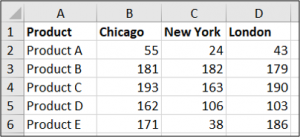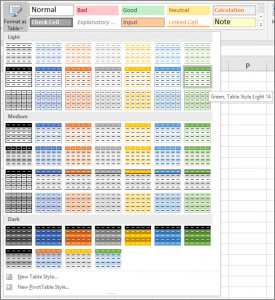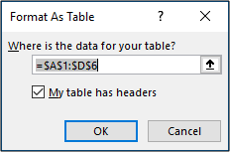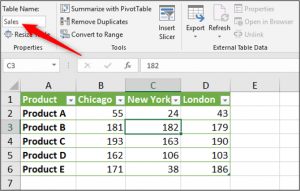Situatie
Când lucrați cu o listă extinsă de date conexe, utilizarea formularului Excel a tabelului poate simplifica modul în care faceți referire la datele din acesta.
Solutie
Pasi de urmat
Faceți click pe o celulă din listă, treceți la fila “Acasă“, faceți click pe butonul “Formatare tabel” și apoi selectați un stil.
Exemplu: dacă ar fi trebuit să însumăm vânzările din Chicago, am putea să ne referim la tabel cu numele său (din orice foaie), urmat de un paranteză pătrată ([) pentru a vedea o listă cu coloanele tabelului.
Selectați coloana făcând dublu clic pe ea în listă și introduceți o paranteză pătrată de închidere. Formula care rezultă ar arăta cam așa: “ =SUM(Sales[Chicago]) ”
Puteți vedea cum tabelele pot face mai ușor datele de referință pentru funcțiile de agregare, cum ar fi SUM și AVERAGE, decât referințele standard de foi.
Acest tabel este mic pentru demonstrații. Cu cât tabelul este mai mare și mai multe foi pe care le aveți într-un registru de lucru, cu atât veți avea mai multe beneficii pe care le veți vedea.